win10电脑显示打印机遇到异常配置问题0x8007007e的解决教程
在使用打印机之前,都会对其进行一些配置,但是有时候会遇到一些问题,比如近日有win10电脑用户反映说显示打印机遇到异常配置问题0x8007007e错误代码,导致无法正常使用打印机,该怎么办呢,今天就由笔者给大家讲解一下详细的解决方法。
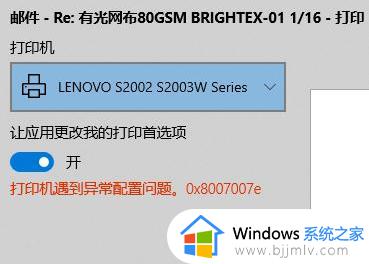
方法一:
1、同时按【WIN+R】键,打开【运行】,输入spool。
2、【drivers】>【x64old】档案夹。
3、找到【printconfig.dll】(有可能在【x64old】>【3】档案夹里),拷贝该档案。
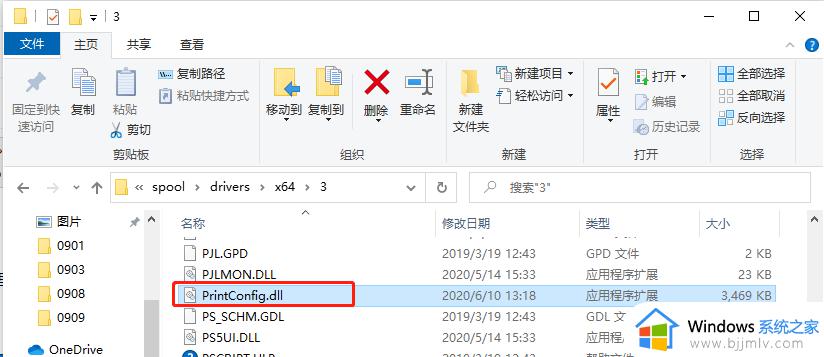
4、返回【drivers】,前往【x64】档案夹。
5、黏贴【printconfig.dll】(如果您是在【3】档案夹找到的,请您在【x64】>【3】里粘贴)。
6、重启电脑,看看效果。
方法二:
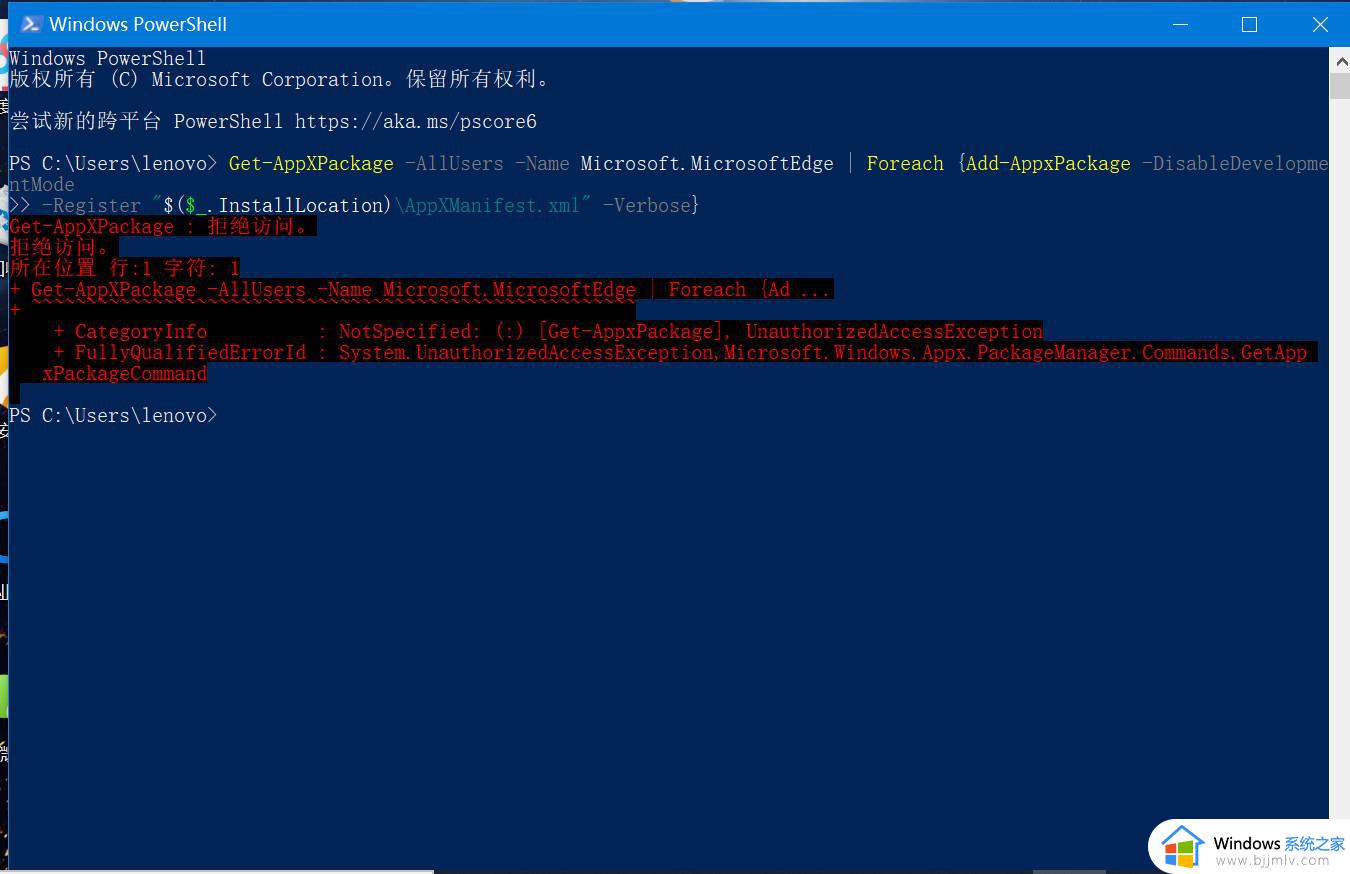
1、出现这个报错代码主要指的是缺少模块导致;
2、可以使用以下命令进行尝试:
Dism /Online /Cleanup-Image /CheckHealth DISM.exe /Online /Cleanup-image /Scanhealth DISM.exe /Online /Cleanup-image /Restorehealth
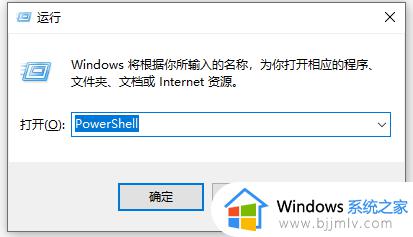
3、进行上述操作后如果还是没有效果可以卸载打印机驱动并重新安装或是更新。
以上给大家介绍的就是win10电脑显示打印机遇到异常配置问题0x8007007e的解决教程,大家有遇到相同情况的话可以学习上述方法步骤来进行操作吧。
win10电脑显示打印机遇到异常配置问题0x8007007e的解决教程相关教程
- win10适配器遇到与驱动程序或硬件相关的问题如何解决
- win10出现你的设备遇到问题需要重启怎么解决 win10你的设备遇到一些问题需要重启如何处理
- win10系统提示你的设备遇到问题需要重启如何解决
- windows10更新遇到错误怎么解决 windows10更新遇到错误问题解决方法
- windows10无法连接到打印机,找不到打印机的解决教程
- win10无法访问共享打印机怎么办 完美解决win10共享打印机无法访问问题
- win10显示你的电脑遇到问题需要重新启动我们只收集某些错误信息怎么办
- win10打印机和扫描仪不显示打印机怎么办 win10打印机和扫描仪找不到打印机如何解决
- win10百度网盘下载网络异常怎么解决 win10百度网盘下载文件显示网络异常解决方案
- windows10更新出现问题怎么办 windows10更新遇到错误怎么解决
- win10如何看是否激活成功?怎么看win10是否激活状态
- win10怎么调语言设置 win10语言设置教程
- win10如何开启数据执行保护模式 win10怎么打开数据执行保护功能
- windows10怎么改文件属性 win10如何修改文件属性
- win10网络适配器驱动未检测到怎么办 win10未检测网络适配器的驱动程序处理方法
- win10的快速启动关闭设置方法 win10系统的快速启动怎么关闭
热门推荐
win10系统教程推荐
- 1 windows10怎么改名字 如何更改Windows10用户名
- 2 win10如何扩大c盘容量 win10怎么扩大c盘空间
- 3 windows10怎么改壁纸 更改win10桌面背景的步骤
- 4 win10显示扬声器未接入设备怎么办 win10电脑显示扬声器未接入处理方法
- 5 win10新建文件夹不见了怎么办 win10系统新建文件夹没有处理方法
- 6 windows10怎么不让电脑锁屏 win10系统如何彻底关掉自动锁屏
- 7 win10无线投屏搜索不到电视怎么办 win10无线投屏搜索不到电视如何处理
- 8 win10怎么备份磁盘的所有东西?win10如何备份磁盘文件数据
- 9 win10怎么把麦克风声音调大 win10如何把麦克风音量调大
- 10 win10看硬盘信息怎么查询 win10在哪里看硬盘信息
win10系统推荐